Návod - Office 2016
Prosím, zadejte heslo pro zobrazení návodu
Špatné heslo. Heslo naleznete v e-mailu společně s objednávkou.
Obsah byl úspěšně odemčen
Návod k instalaci Office 2016
Instalaci Microsoft Office 2016 zahájíte stažením instalačního průvodce do Vašeho zařízení.
> Office 2016 ke stažení <
Po najetí na stránky Microsoftu, je potřeba se příhlasit, případně registrovat klepnutím na tlačítko "Začít".
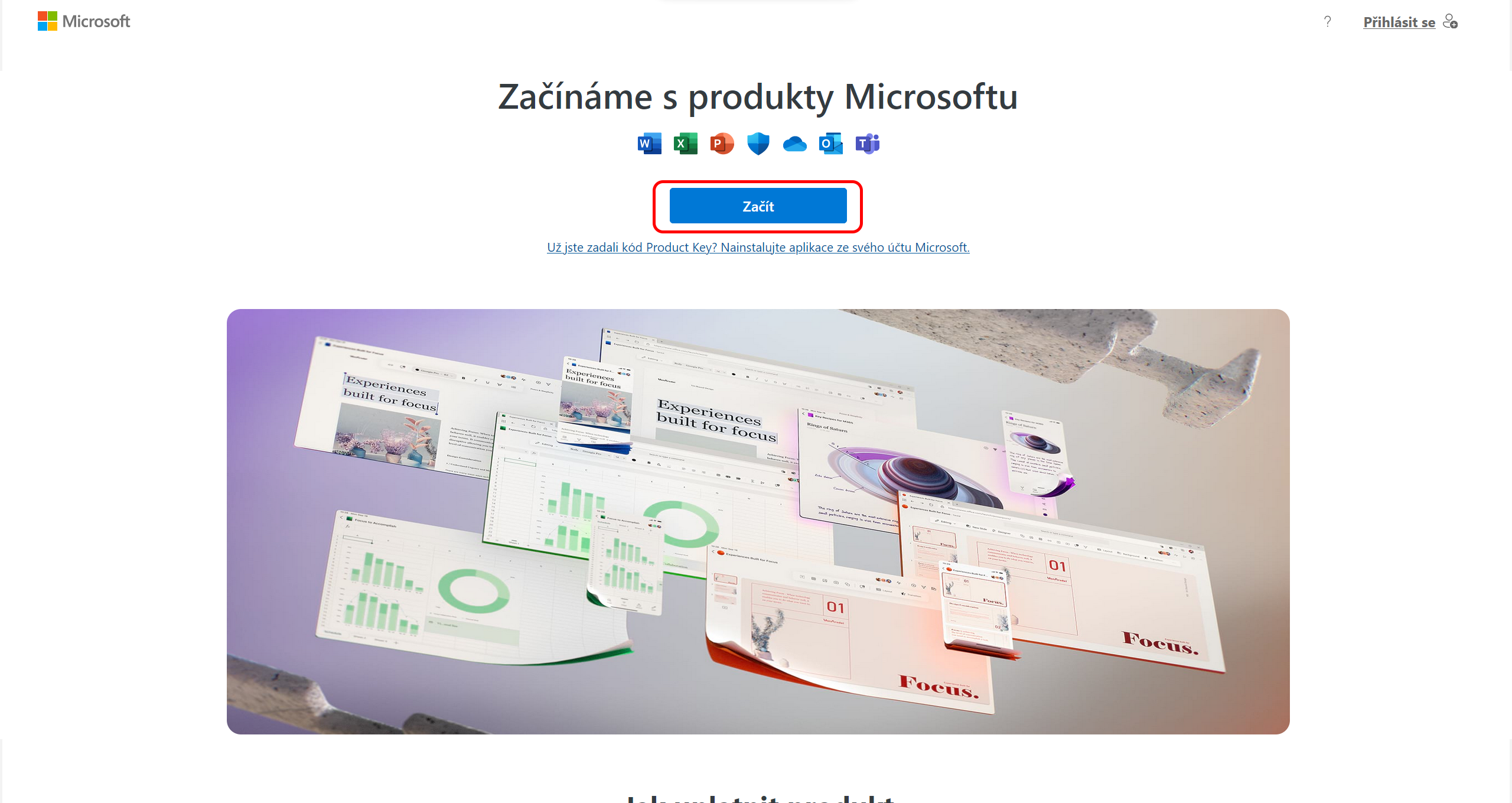
Ve formuláři pro přihlášení se přihlásíte pomocí Microsoft účtu nebo si účet zaregistrujete.
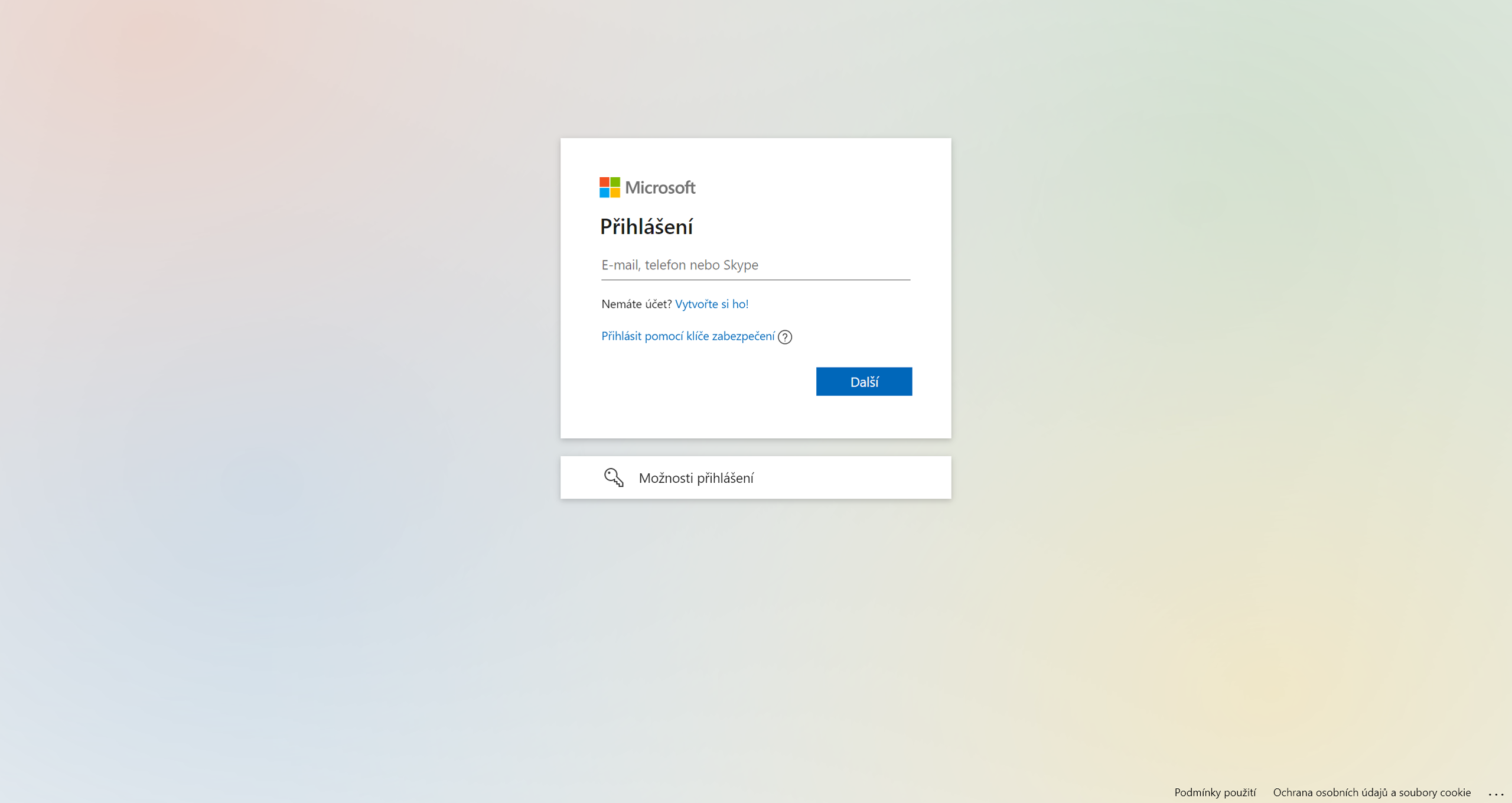
Po úspěšném přihlášení si připravíte produktový klíč a zadáte do volných polí.
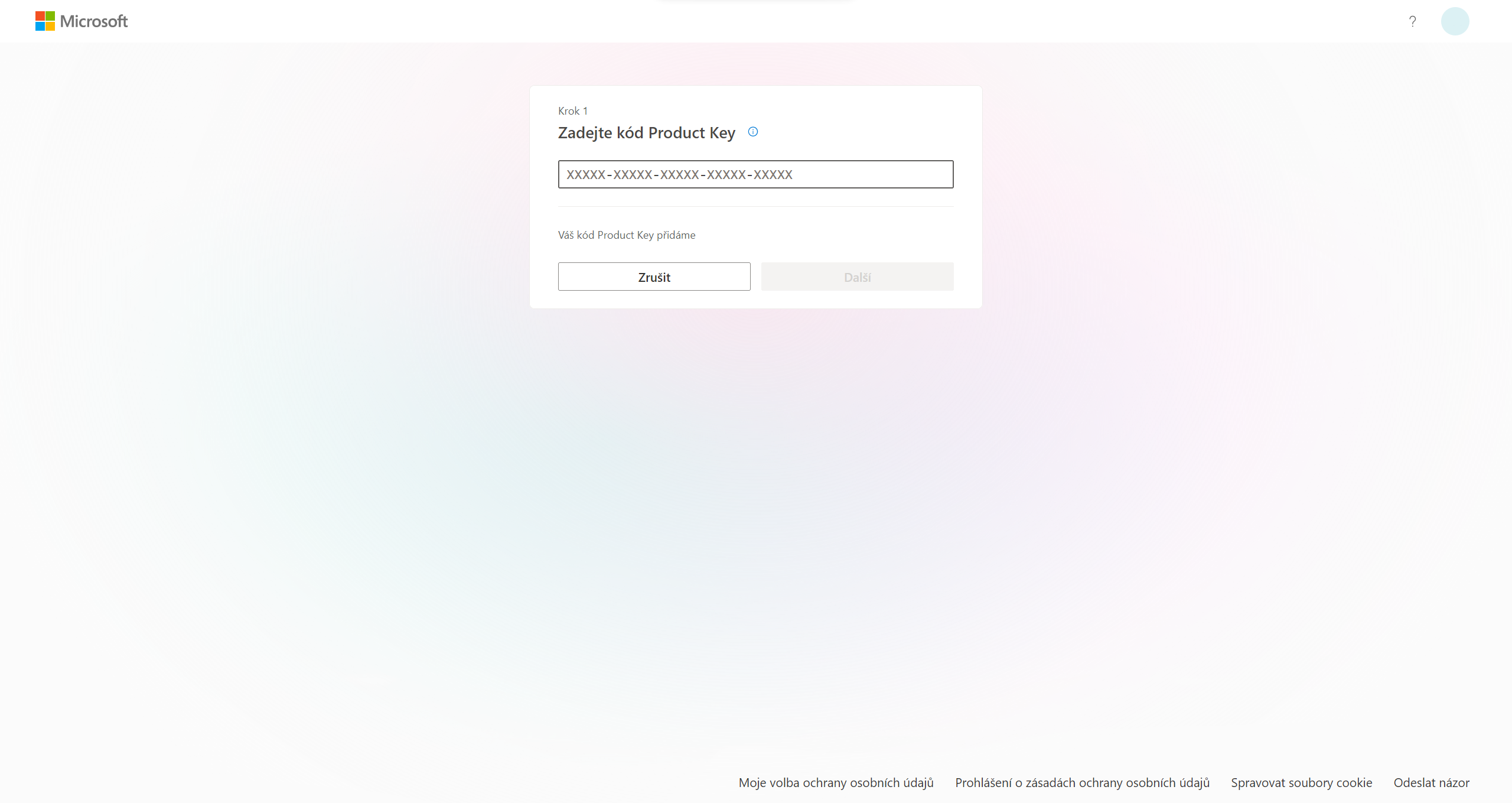
Po zadání produktového klíče a ověření jeho platnosti si zvolte Váš jazyk a klikněte na tlačítko "Uplatnit"
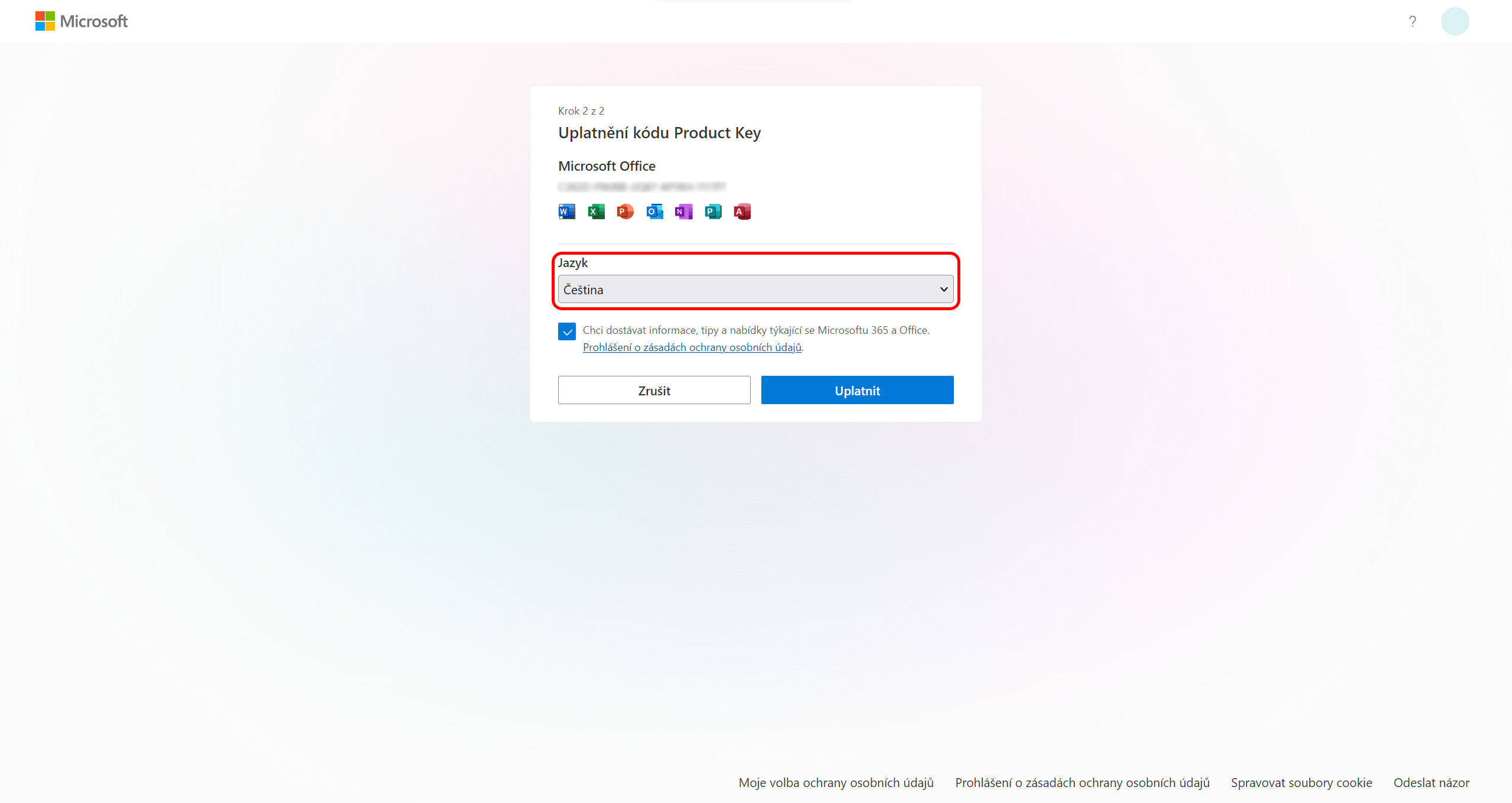
Nyní se Vám zobrazí možnost stažení kancelářského balíku, klikněte na tlačítko "Stáhnout".
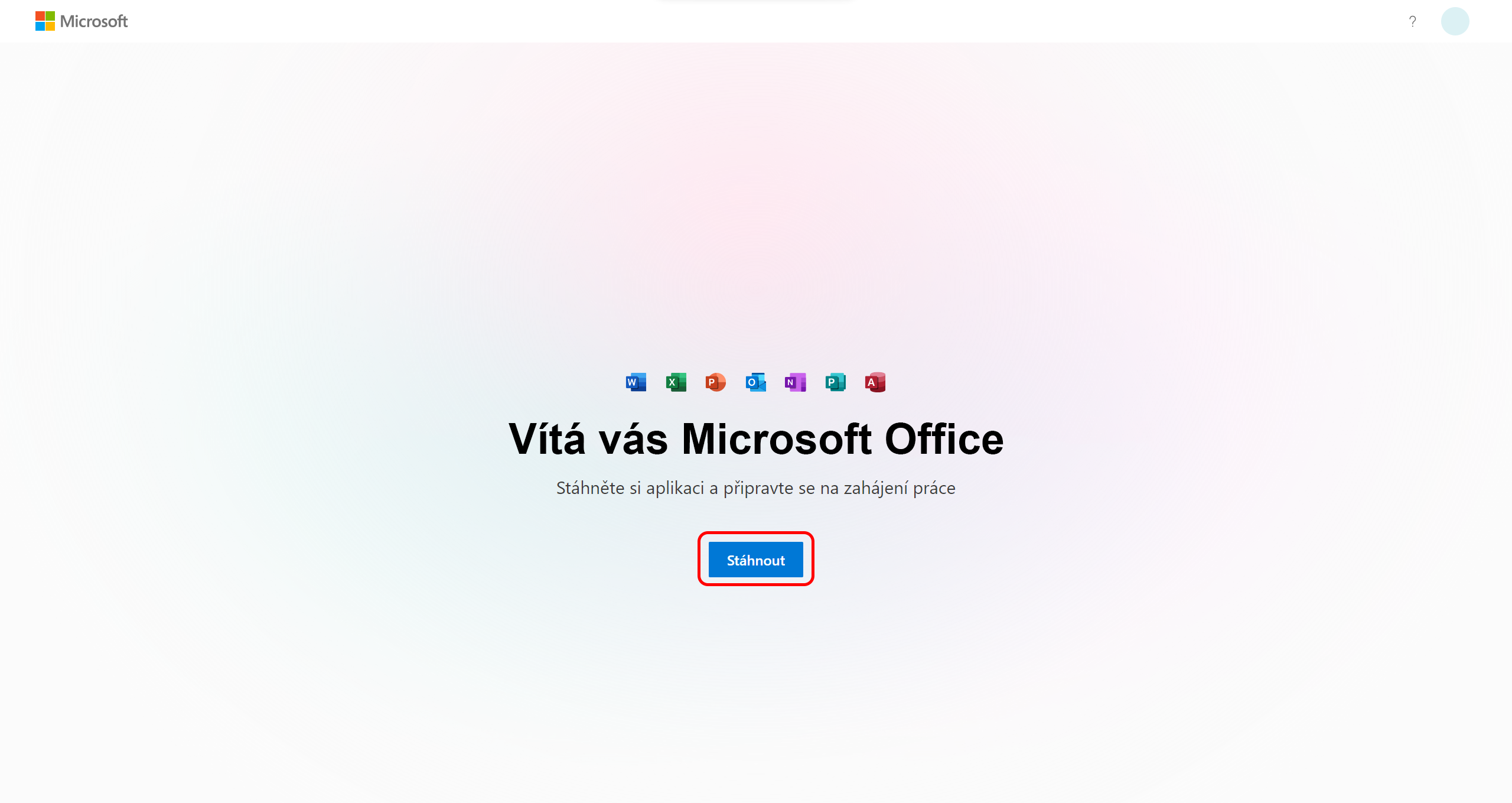
Po dokončení stahování stačí instalačního průvodce spustit.
Instalace Office 2016
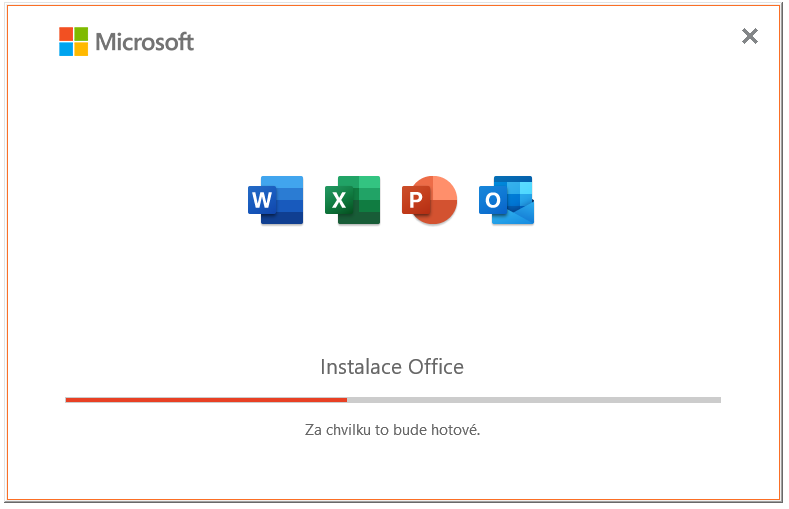
Počkejte na dokončení instalace Office 2016 do vašeho PC.
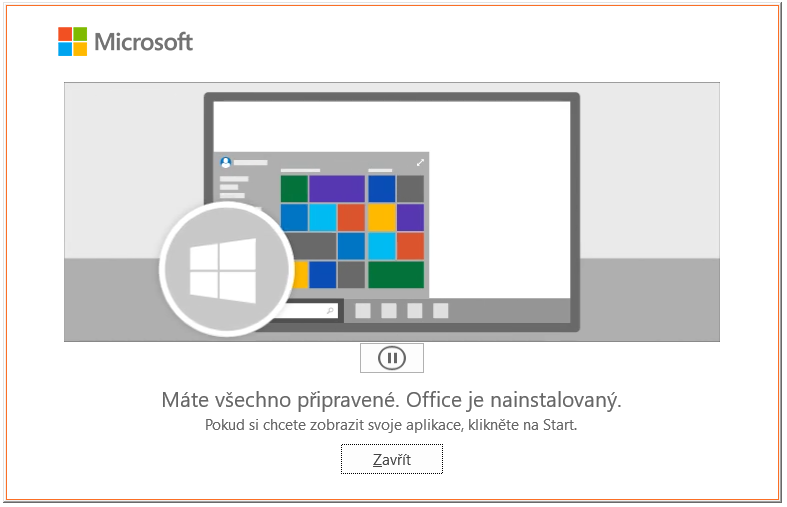
Po dokončení instalace Office 2016 můžete instalátor zavřít a pustit se na aktivaci.
Aktivace Office 2016
Otevřete si jakýkoli program z nainstalované sady Office 2016 (například Word, Excel, PowerPoint)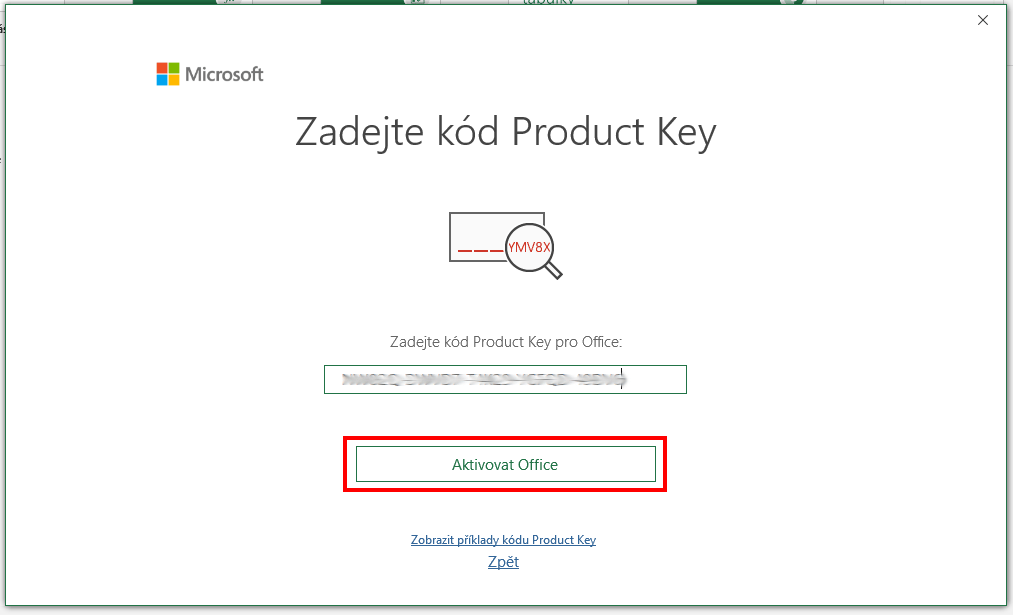
Do prázdného pole vložte produktový klíč a klikněte na "Aktivovat Office".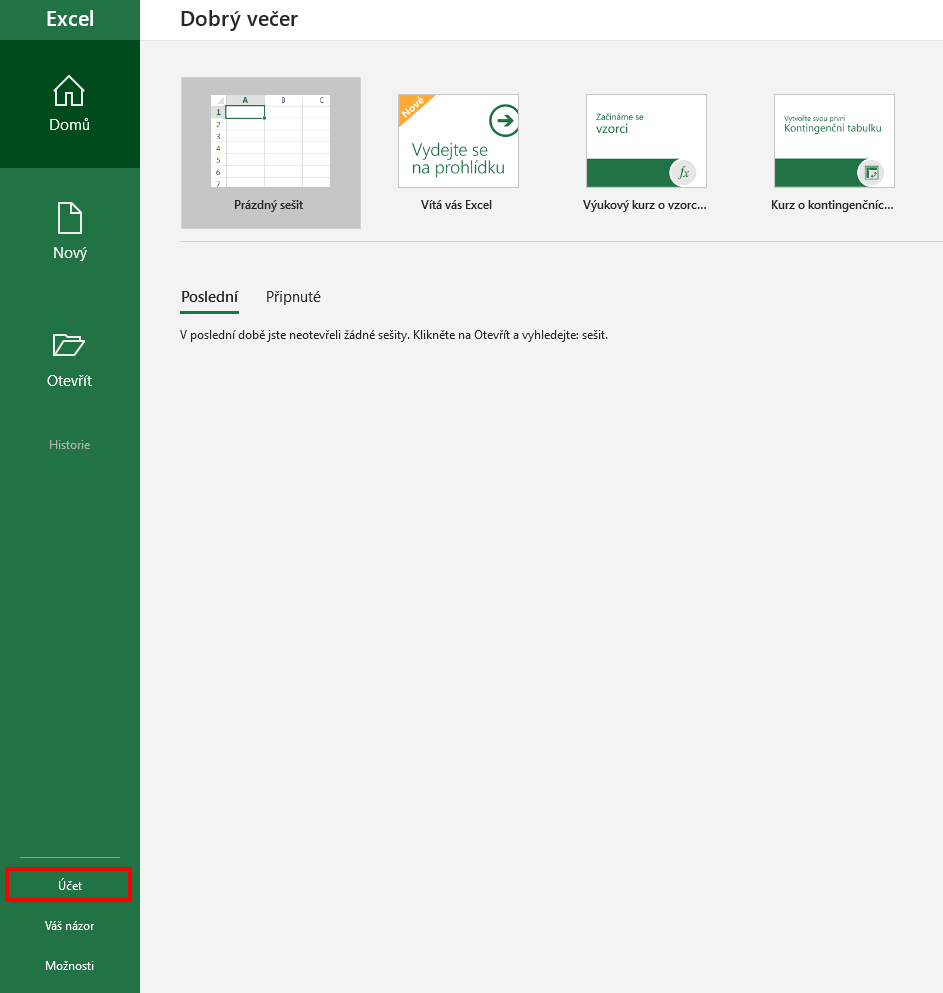
Jakmile proběhne ověření, klikněte na "Účet", aby jste ověřili úspěšnost aktivace.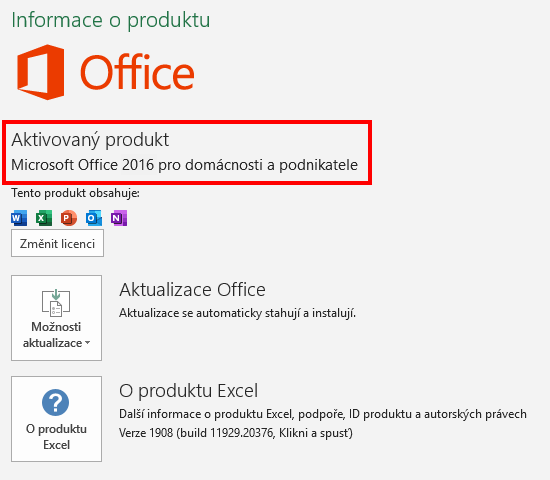
Pokud je zobrazena informace o aktivaci produktu - viz červený rámeček, aktivace byla úspěšná.
Pokud se aktivace nezdaří pokračujte dle návodu níže.
Aktivace po telefonu v případě potíží s on-line aktivací
Pokud se on-line aktivace z nějakého důvodu nezdaří, proveďte aktivaci po telefonu, zmáčkněte tlačítko "Zpět".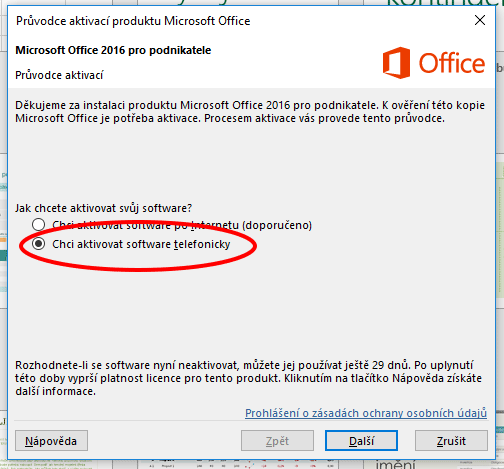
Zadejte volbu aktivace telefonicky a klikněte na tlačítko Další.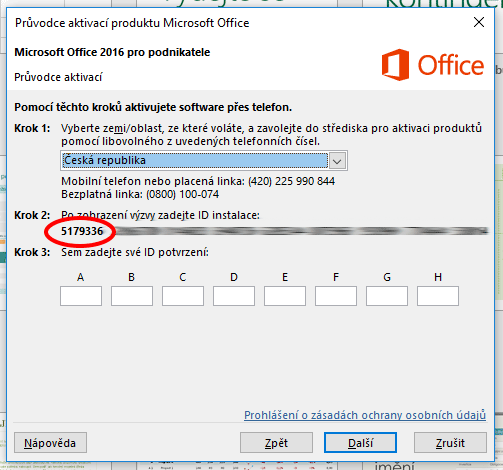
Vyberte Vaše umístění (v našem případě se jedná o Českou Republiku).
Zatelefonujte na uvedené telefonní číslo a postupujte podle pokynů telefonního automatu.
Při komunikaci s robotem je důležité nejprve nechat robota domluvit, a poté jasně a pomalu diktovat všechny požadavky.
Když zavoláte na linku, budete informováni, že hovor může být monitorován. Potvrďte toto stisknutím čísla "1" na klávesnici Vašeho telefonu.
Dále bude třeba zopakovat číslo, které Vám robot nadiktuje. Obvykle se jedná o trojici čísel. Toto je potřeba zopakovat Vaším hlasem (bez lomítka, pouze 3 čísla).
Robot se následně zeptá, s čím potřebujete pomoci. Odpovězte hlasem "Office".
Poté zda se jedná o verzi na Windows nebo MacOS. Odpovězte "Windows".
Další otázka bude, zda jste u svého počítače. Odpovězte "Ano".
Následně se Vás robot zeptá, zda máte na obrazovce zobrazené Vaše ID instalace. I v tomto případě odpovězte "Ano".
Poslední dotaz bude, zda jste připraveni. Odpovězte "Ano".
Po této části můžete začít diktovat hlasem nebo zadávat na klávesnici Vašeho telefonu jednotlivé skupiny číslic. Nejdříve nadiktujte nebo zadejte první skupinu, počkejte, až robot číslice zopakuje, a pokud je vše správné, potvrďte hlasem "Ano" nebo stisknutím čísla "1" na klávesnici. Takto pokračujte se všemi skupinami číslic, dokud nedojdete k poslední.
Na závěr se Vás robot může zeptat, na kolika počítačích máte nainstalovaný kancelářský balík Office. Je potřeba odpovědět "0" nebo zadat číslo "0" na klávesnici, protože teprve provádíte instalaci a aktivaci.
Po úspěšném ověření Vám robot nadiktuje potvrzující ID, případně je možné si toto potvrzující ID zaslat SMSkou. Toto ID zadáte v dalším kroku do prázdných políček.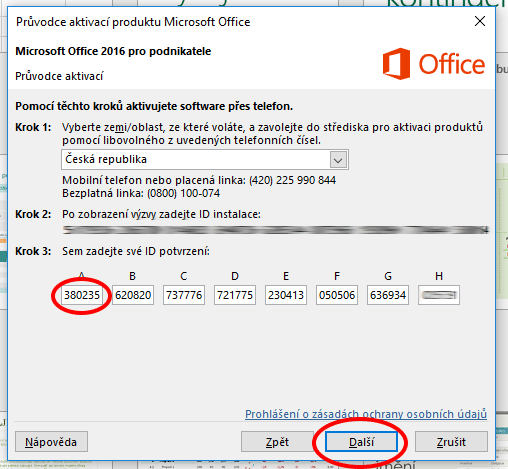
Zadejte ID potvrzení, které Vám nadiktuje operátor Microsoftu.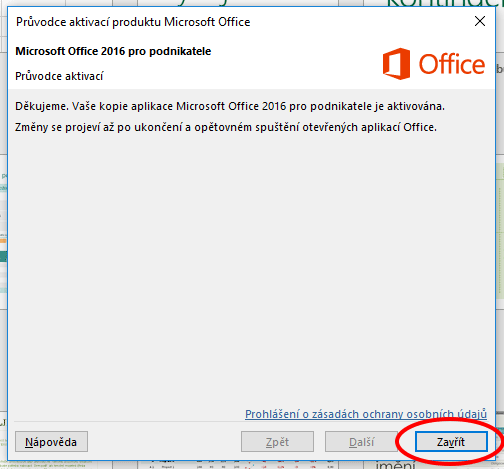
Nyní by měl být produkt Váš Office úspěšně aktivován.
